
前回の記事はこちら:
今回は、「イベントタイプ」の予約ページを作成していきます。
「イベントタイプ」の予約ページとは?
「こんな方にオススメ」というのが、Coubicさんのサイトにそのまま載っていて、分かりやすいので、参考にしてくださいね。同じ日時に、複数人の予約を管理するのに、適した予約ページですね。
引用元:あなたに適した予約タイプを選択 | Coubic
「イベントタイプ」の予約ページを作成する方法(管理者編)
では、実際に「イベントタイプ」の予約ページを作成していきましょう!Coubic のサイトにまずはアクセスします。
STORES 予約 (ストアーズ 予約) は柔軟な予約受付・管理から決済、顧客管理に至るまでを一気通貫で提供しており、幅広い業種の方にご利用いただいているシステムです。
「予約ページ」を作成
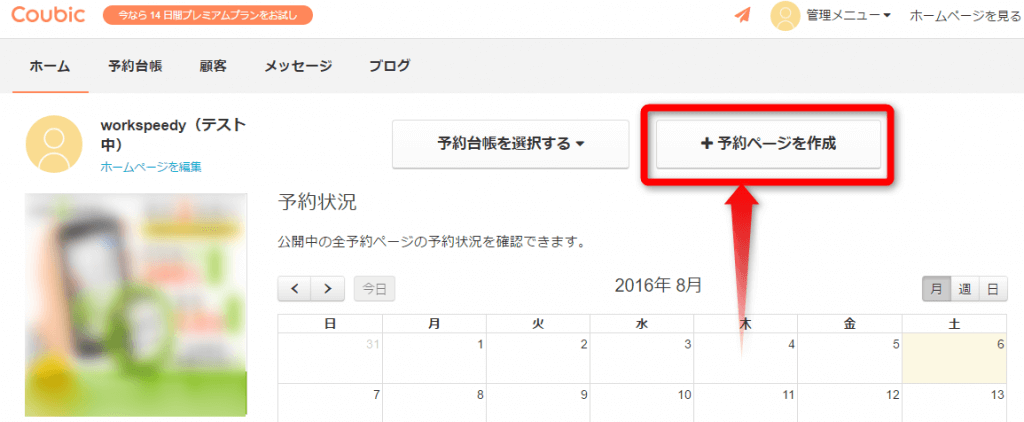
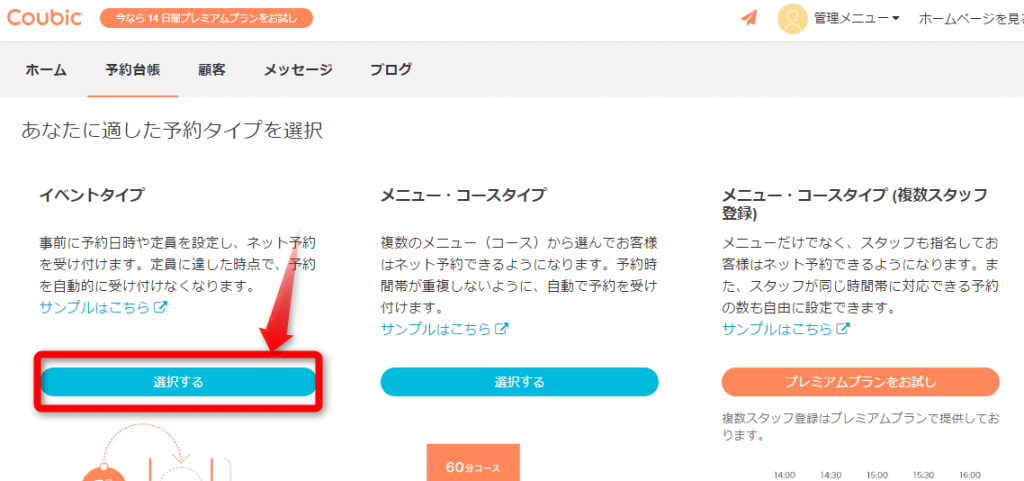
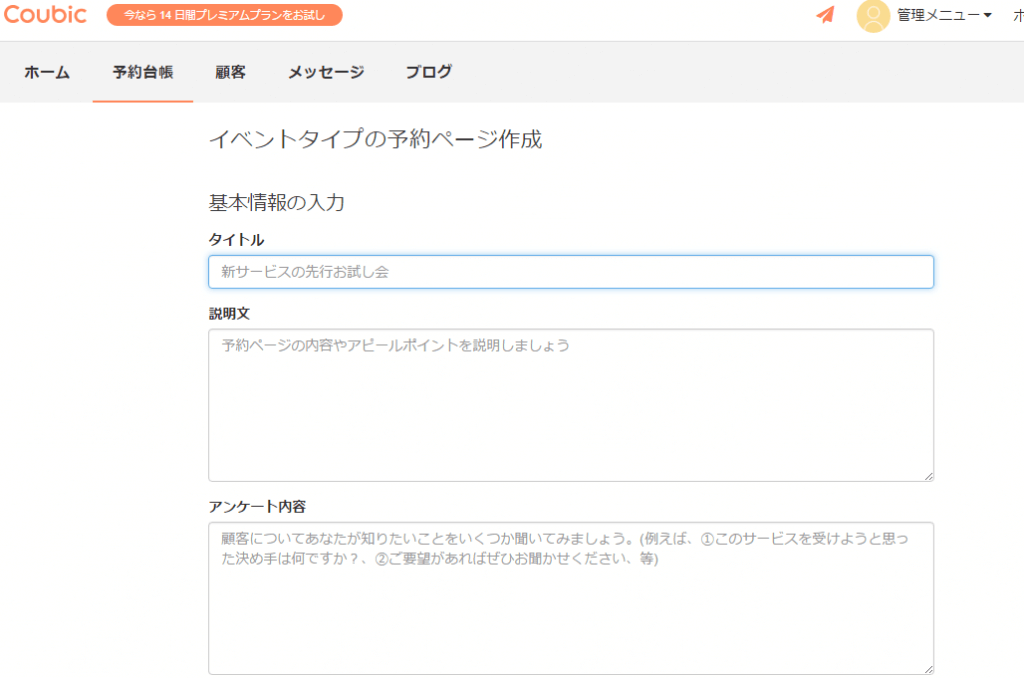
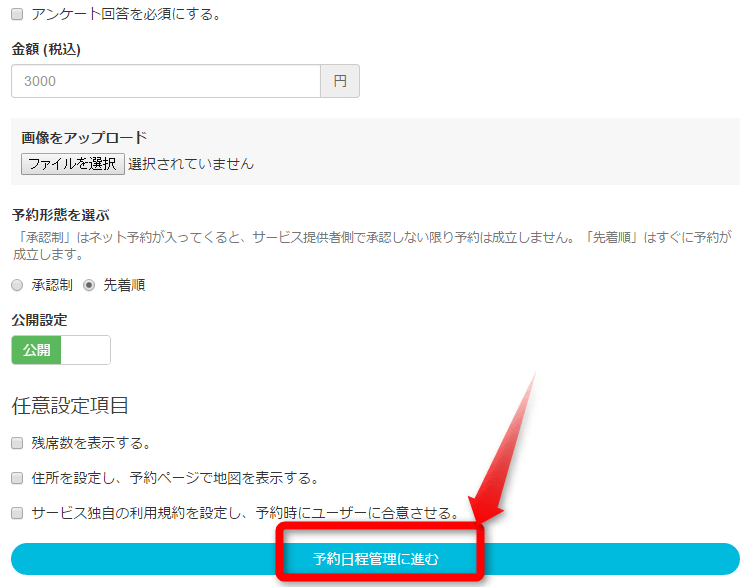
予約ページの「日程」を選択
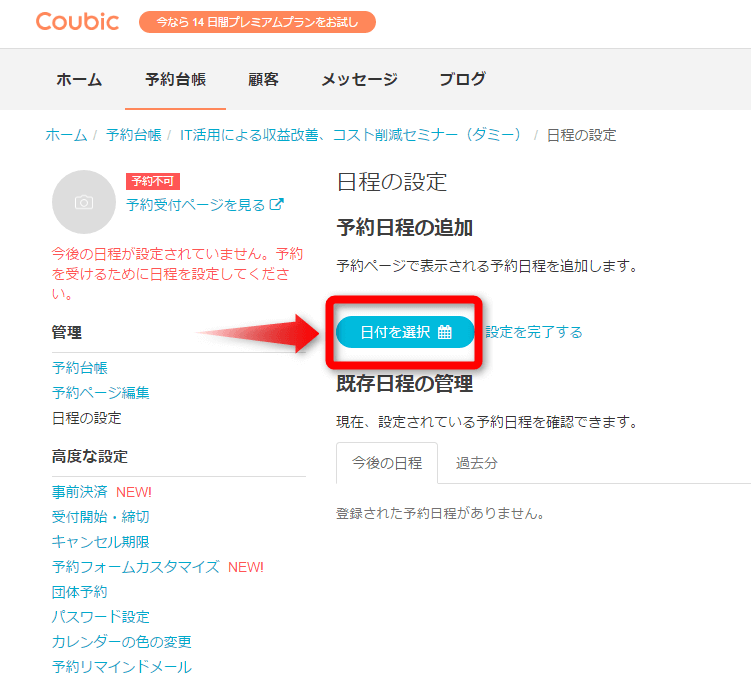
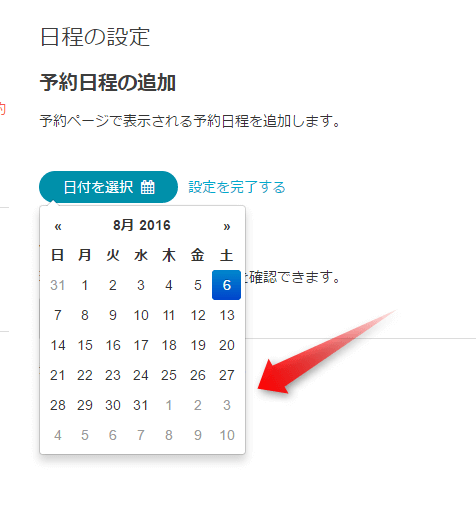
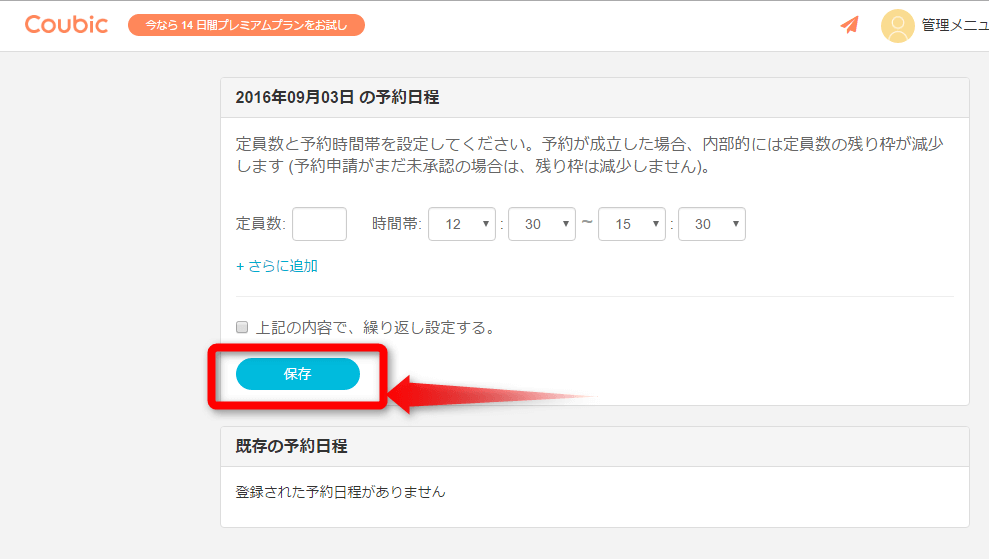
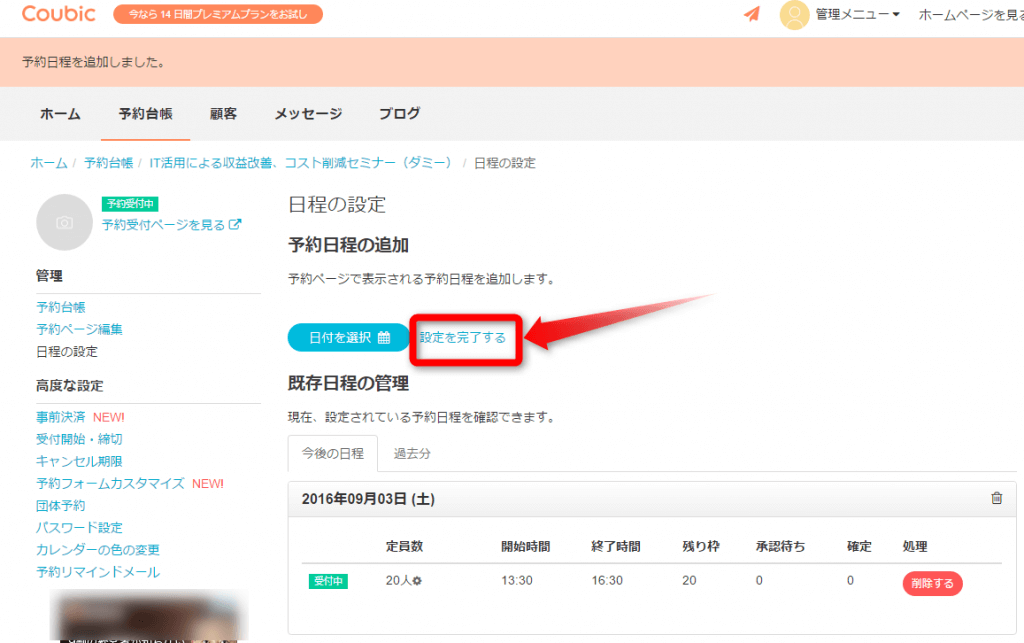
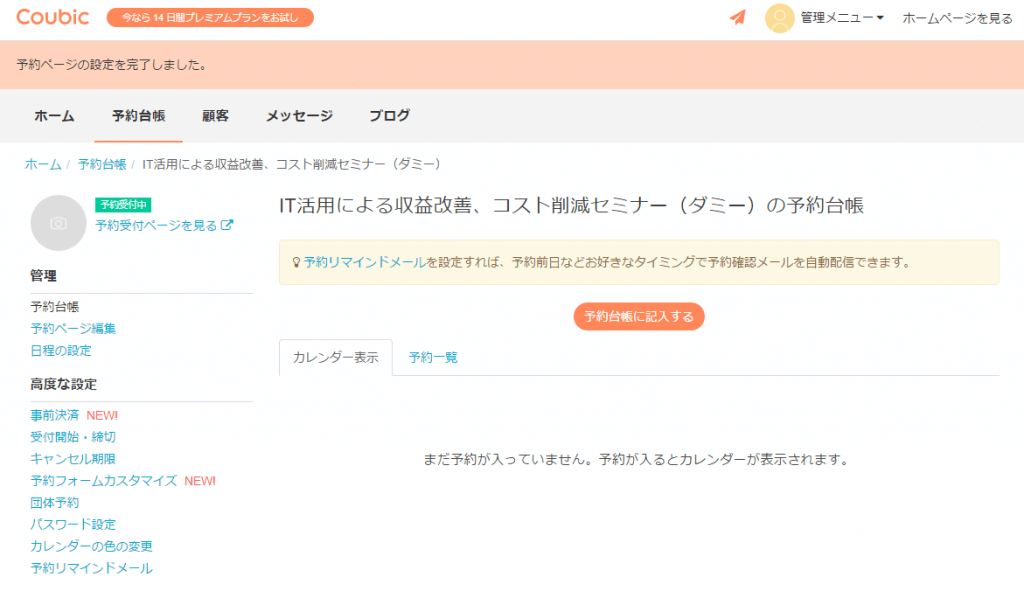
イベントの予約をする(利用者編)
今度は、利用者が予約するときの操作について、ご紹介しましょう!以下のサイトが予約ページのURLなので、アクセスして、どんな感じか見てみてくださいね。
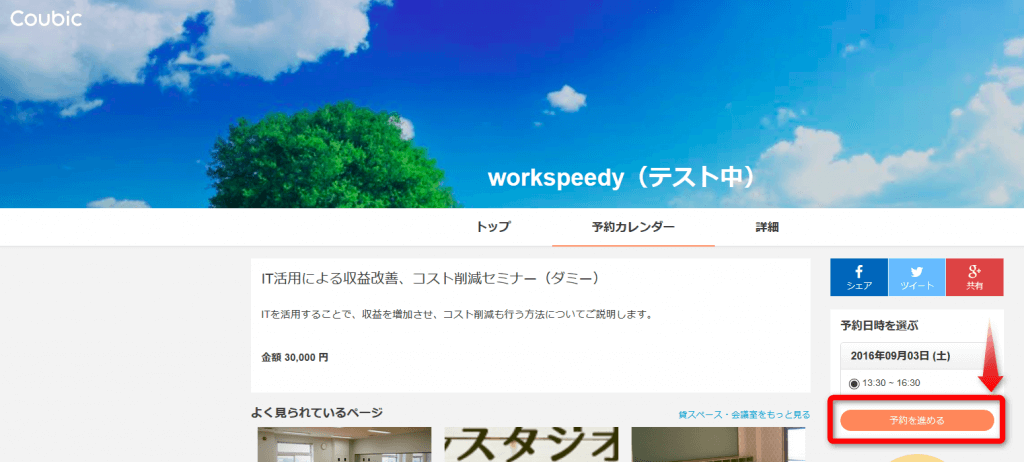
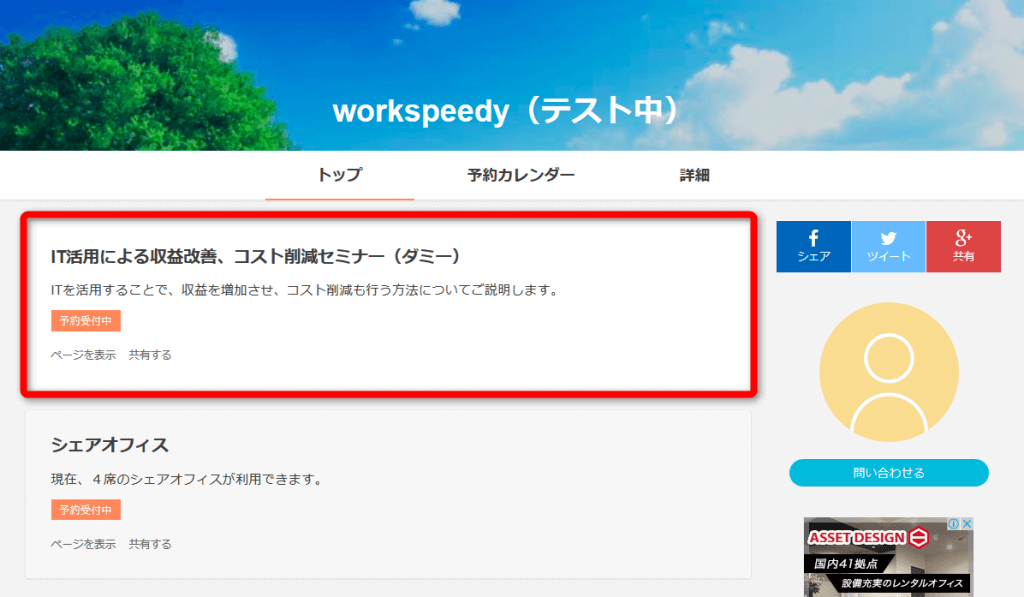
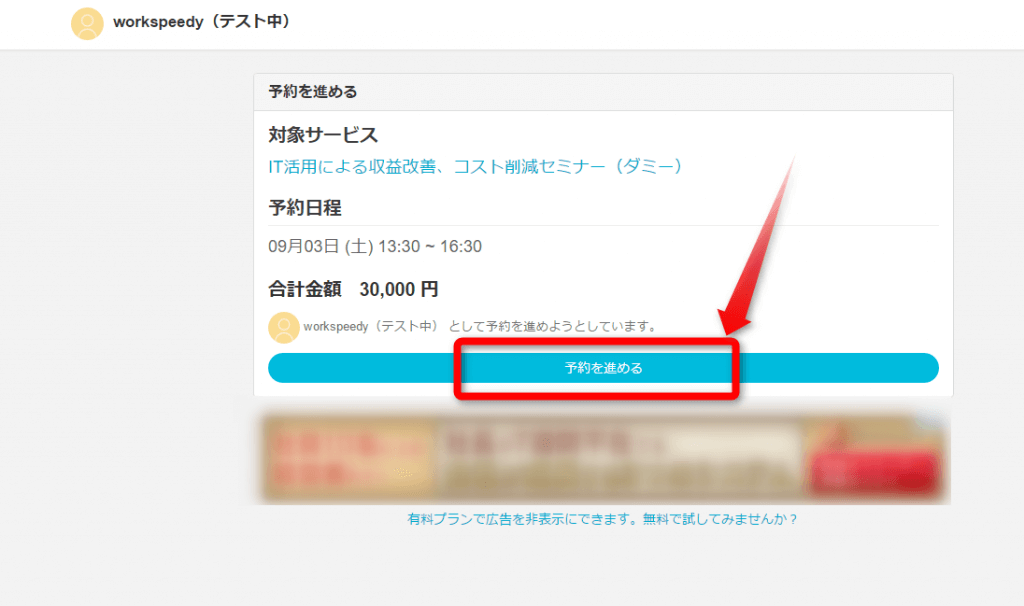
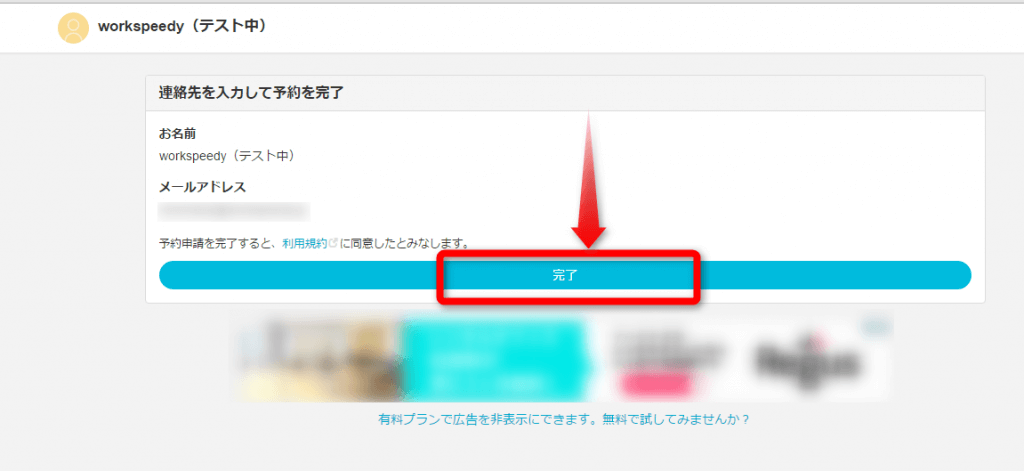
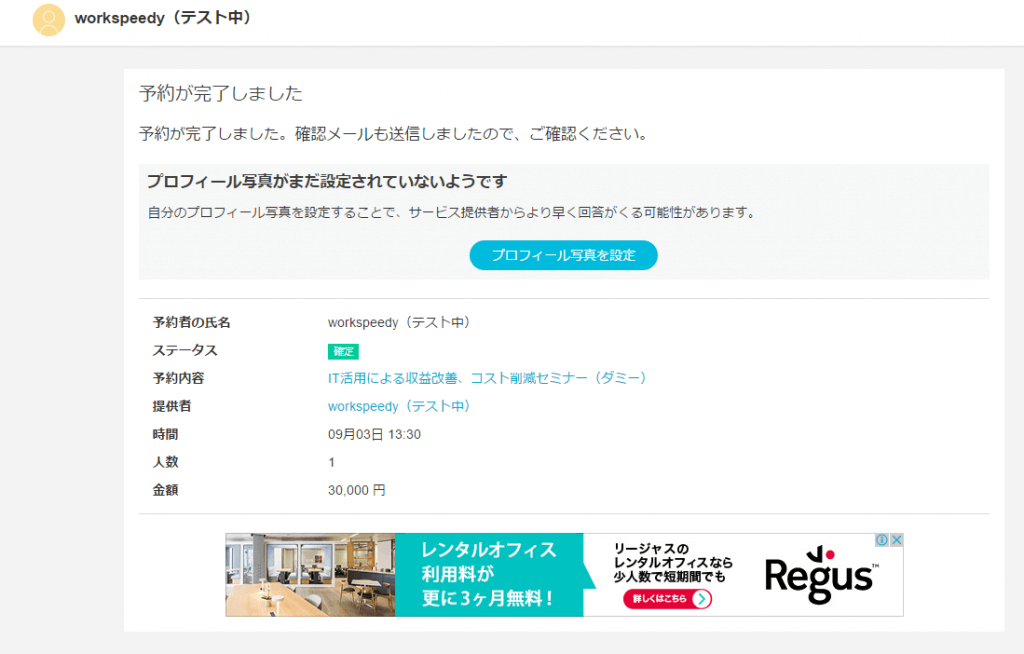
予約完了メール(利用者編)
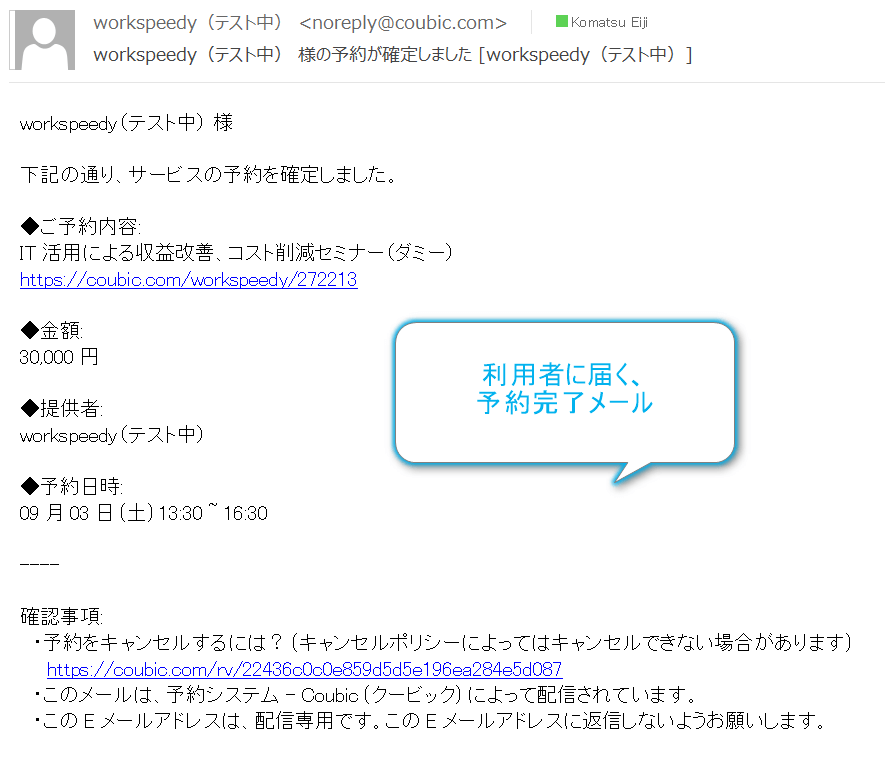
予約通知のメール(管理者編)
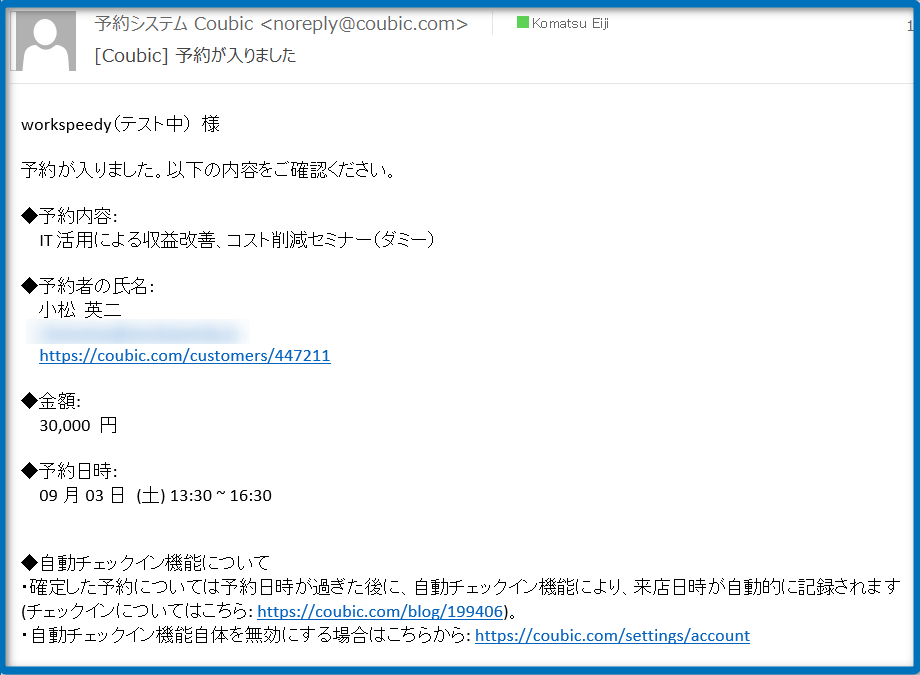
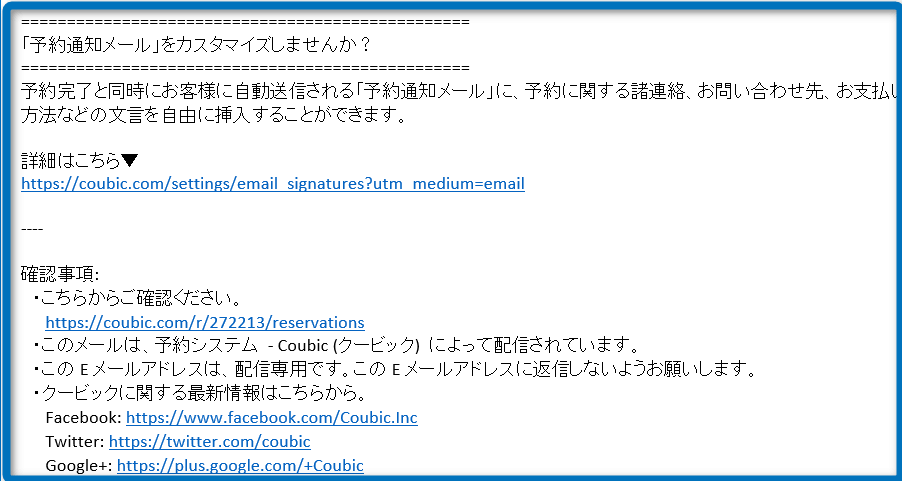
予約台帳で予約者を管理(管理者編)
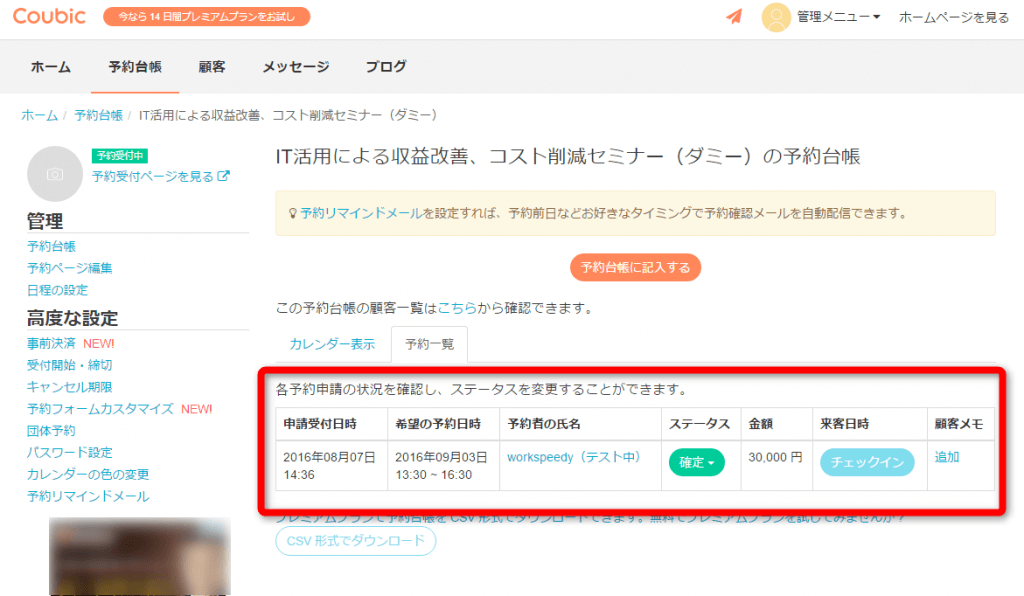
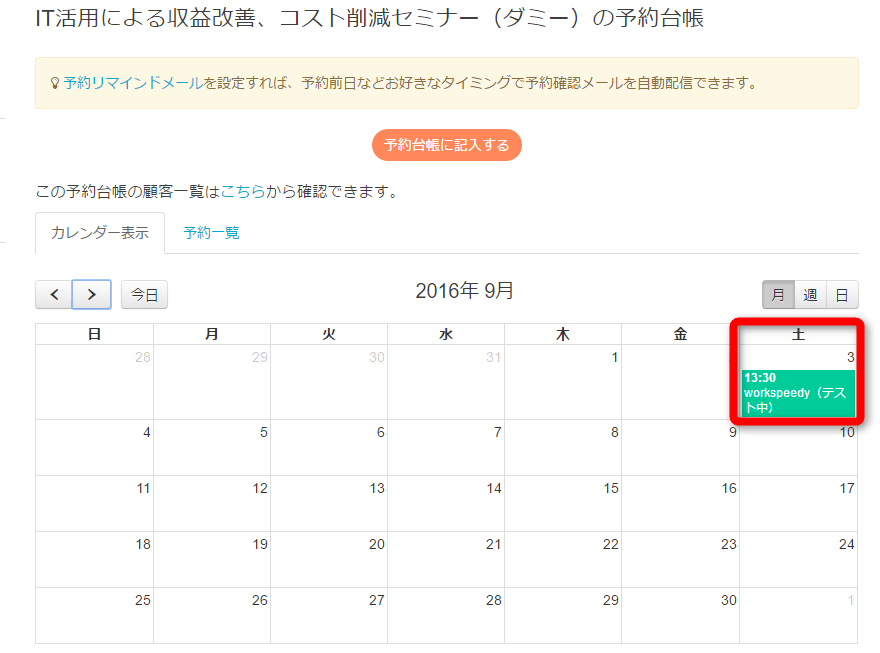
まとめ
「Coubic」の1回目、2回目の連載記事で、無料の範囲で使える、機能は大枠、ご紹介できました。これをどのように有効活用するか、予約ページの存在そのものをどうやって認知させるのか、機能より運用面のほうが重要ですね。
また何か便利で、実用的なサービスがあれば、特集しますね。
「Coubic」のシリーズはひとまずこの辺で終了します。
連載目次:【Coubic】予約システムを簡単に構築できるクラウドサービス
- 【Coubic】(1)スマホ対応もバッチリな予約システム(クラウドサービス)
- 【Coubic】(2)イベントタイプの予約ページを作成する方法、利用する方法
The following two tabs change content below.


小松 英二
代表取締役 : 株式会社ワークスピーディー
ソニーの情報システム子会社で、5万人以上のユーザー向けの社内ヘルプデスクや、認証サーバ・メールサーバの運用を経験。その後、日本マイクロソフトや、レノボ・ジャパンで、大手法人営業のプリセールスSE を担い、ソフトウェアからハードウェアまで幅広い知識と経験を持つ。現在はIT企業、株式会社ワークスピーディーの代表取締役。
詳しくはこちら → プロフィール
最新記事 by 小松 英二 (全て見る)
- 英語の読み書きに役立つツール(ビジネス・仕事向け) - 2024年1月15日
- 【IVRy(アイブリ−】電話の自動応答をするクラウドサービス - 2022年5月5日
- 【iPhone】「ブック」アプリで倍速再生 - 2021年12月31日






